Windowsユーザーなら昔は大変お世話になりましたという人も多いかも。
「RealPlayer」はWindowsを中心に動画視聴を手軽に楽しめるメディアプレイヤーです。アダルト系なんかはよくこのプレイヤーで見てたなんて人、多そうですねw 最近はMac用のRealPlayerアプリがあったりしますが、そんな親しみのあるRealPlayerが提供している『RealPlayer Cloud』は動画専用のクラウドサービスです。
その他のクラウドストレージ系サービスとどこが違うの?
クラウドストレージといえば、代表的な例を挙げると「Dropbox」「Google ドライブ」「OneDrive(旧SkyDrive)」「SugerSync」「box」など、例を挙げるときりがないくらいたくさんあります。これらのサービスとの違いはいったいどんな違いがあるのでしょう。
動画専用という潔さ
『RealPlayer Cloud』と類似サービスの大きな違いが動画専用サービスという点。他サービスでも当然動画を保存することも、視聴もできます。ただし、動画の視聴を直接できるわけではなく、プレイヤーアプリでということになりますね。
「餅は餅屋」という諺があるように、動画は動画専用クラウドでということなんでしょう。『RealPlayer Cloud』はコレ1つで視聴まで完結するというのがちょっとした利点ということになります。
RealPlayer Cloudの特徴
RealPlayer Cloudはパソコン・スマートフォン・タブレット・テレビなど、デバイスにこだわらずに動画の視聴が可能です。
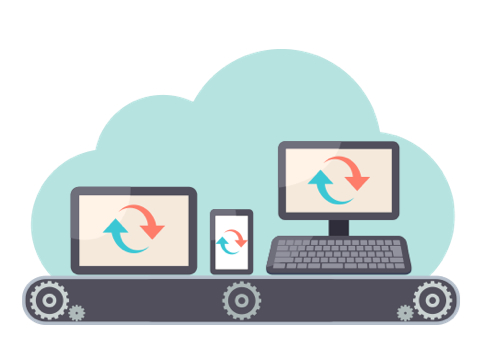
保存された動画は、デバイスの画面サイズに左右されず、自動的に最適化して再生してくれます。これはけっこうありがたいですね。
最初の容量は2GB。だけどどんどん増えていく
動画専用としては2GBってけっこう少なく感じる気もするけど、スタート時が2GBってだけでけっこうぽんぽん利用可能な容量を増やすことができます。
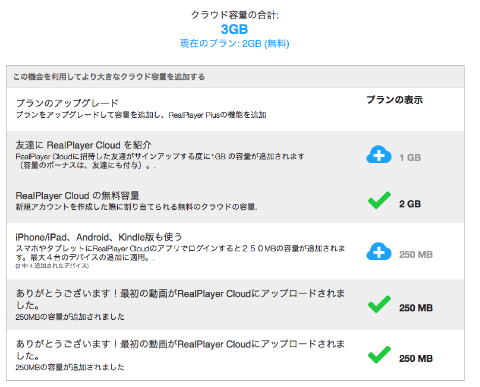
初めての動画のアップロードで+250MB、スマホなどのデバイスから、アプリを使って同じアカウントでログインすると+250MB、初めての動画共有で+250MB、友だちに紹介してその友だちがリンクから登録すれば双方に+1GBって感じでけっこう手軽に保存容量が増えていきます。友だちが多かったり、複数台所有している人なら一気に容量を増やせそうですね。
ブラウザから『RealPlayer Cloud』を操作してみた
ひとまずアプリを試してみる前に、ブラウザから試してみました。
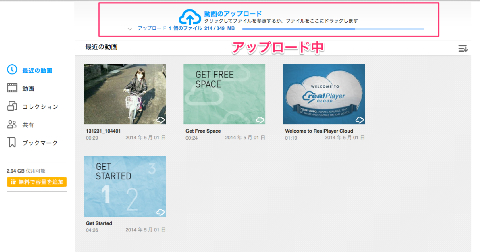
動画のアップロードはブラウザにドラッグ&ドロップするだけと簡単。見た目もシンプルで必要以上のに複雑な構造にはなっていなので初心者でも簡単に使いこなすことができそうです。
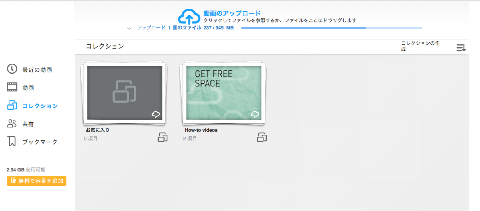
コレクション機能とは簡単にいえばグループ分けみたいなものですかね。「お気に入り」だったり「アニメ」だったり、自由に分けることができます。動画も探しやすいというのが特徴ですね。
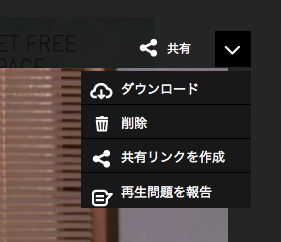
共有ボタンから動画をローカル(デバイス本体)にダウンロードしたり、リンクURLを作成できます。
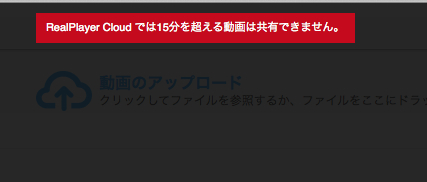
ちょっと残念なのは、15分以上の動画は共有ができないという点。唯一の不満点だといってもいいでしょう。
アプリから『RealPlayer Cloud』を操作してみた
アプリの使い勝手もなかなかにいい感じ。ボタンが大きくて見やすい。
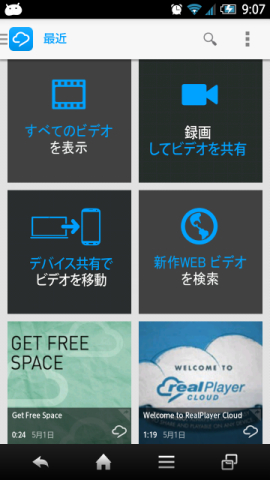
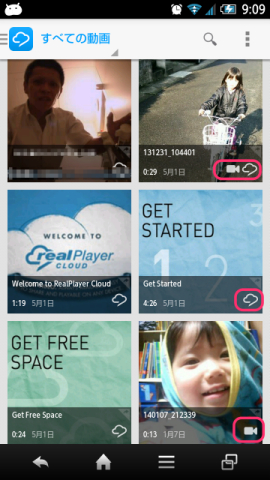
動画一覧の右下にはそれぞれアイコンがついていて、クラウドにアップロードしている動画なのか、デバイス内に保存している動画なのかが一目でわかるようになっています。
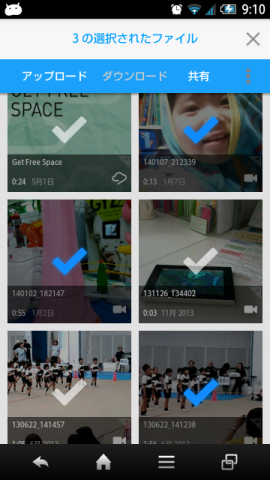
一覧上で動画を長押しすると、複数のファイルを選択できます。複数の動画を共有したり、クラウドにアップロードしたりできたりと操作方法が非常にシンプル。
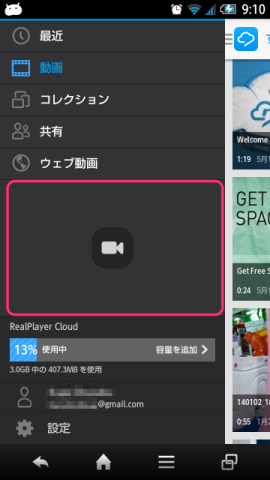
操作画面を右方向にスワイプすれば、メニューを表示できます。容量の確認や、アプリからそのままデバイスのカメラを起動して動画の録画→アップロードを行うことができます。
動画の画質は通信環境に合わせて変更するが吉
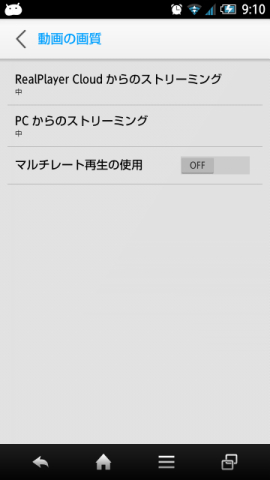
特にスマホでクラウド上の動画を再生するときは、通信に気をつけておきたいところ。アプリの設定から画質の設定を変更することが可能です。LTE通信のときとWi-Fi接続時など、通信環境に合わせて画質も変更しておくといいでしょう。
ウェブ動画はいい暇つぶしになりそう
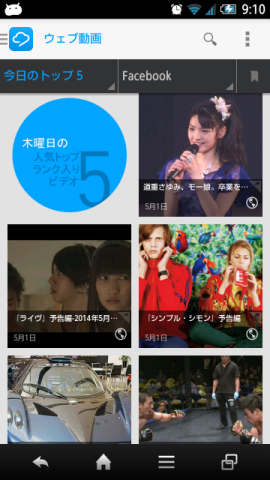
YouTube動画みたいなもんです。暇つぶしにはちょうどいい感じかな?
動画には極力ストレージ容量を割きたくないとか、動画の共有を手軽に行いたいときに便利です。
RealPlayer Cloudにはここからアクセス
動画を保管・再生・共有できるクラウドストレージサービス | RealPlayer Cloud
3GBからスタートさせたい人はこちらからアカウントを作成しましょう。僕にもあなたにも1GB追加されます。
アプリのダウンロードはこちらから
RealPlayerのダウンロードはこちらから
[amazonjs asin=”B00JFP2KFO” locale=”JP” title=”DVDFab4 BD&DVD コピープレミアム ダウンロード”]





コメント